監控基礎架構中的規則
 建議變更
建議變更


若要監控基礎架構、您可以修正失敗的規則、抑制規則、檢視已禁止的規則清單、並視需要選取以結束抑制。
檢閱警示以瞭解失敗的規則和警告
整合式系統顧問會持續監控您的基礎架構、並產生警告與故障、確保系統已設定完成、並能達到最佳實務做法。
-
登入 "融合式系統顧問入口網站" 然後按一下*規則*。
「規則」頁面會顯示所有規則的摘要。每個規則的狀態可以是*通過*、警告*或*失敗。
-
按一下「Status(狀態)」欄中的篩選圖示、然後選取「* Fail (失敗)」、「* Warning*(警告*)」、或兩者。
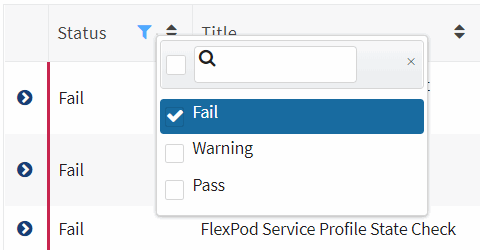
-
按一下「狀態」欄旁的箭頭、即可檢閱個別規則的詳細資料。

-
請依照解決方法中的指示來修正問題。
如有需要、 檢閱組態歷程記錄 協助您解決問題的基礎架構。
您處理的規則狀態應在代理程式的下一個收集期間之後顯示為「Pass」。
修正失敗的規則
整合式系統顧問可修正融合式基礎架構的基礎問題、為您解決某些失敗的規則。
-
您必須擁有Premium授權。
-
您必須被指派為融合式基礎架構的擁有者。
-
登入 "融合式系統顧問入口網站" 然後按一下*規則*。
「規則」頁面會顯示所有規則的摘要。每個規則的狀態可以是*通過*、警告*或*失敗。
-
選擇*可以修正的篩選規則*。
-
展開您要解析的規則。
-
按一下
 在展開規則的右上角。
在展開規則的右上角。如果圖示已停用、可能是因為代理程式離線、您沒有擁有者權限、或是您沒有Premium授權。
-
如有必要、請填寫輸入值。
視失敗規則而定、有些輸入值是解決問題的必要值。
-
如果希望在修復成功完成後收集資料、請選取*修正工作完成時收集*選項。
-
按一下*執行修正*。
-
按一下「 * 確認 * 」。
-
若要檢視解決失敗規則所採取的行動、請按一下「作業」圖示、然後選取「修正動作」。
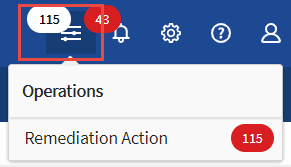
抑制失敗的規則
「融合式系統顧問」可讓您隱藏規則、使其不會顯示在儀表板中、也不會再傳送規則失敗的電子郵件通知。
例如、不建議啟用telnet、但如果您想要啟用它、可以抑制該規則。
您必須擁有Premium授權才能設定通知。
-
在儀表板中、按一下*規則*。
-
篩選表格內容、找出您要尋找的規則。
-
針對狀態為「警告」或「失敗」的規則選取一或多列、然後按一下*「警示*」圖示。
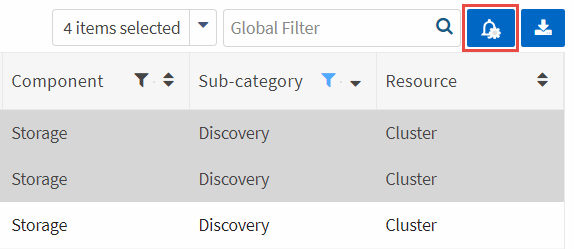
-
選擇持續時間、然後按一下*提交*。

|
如果您要啟用警示、請依照相同步驟執行、然後選取*結束抑制*。 |
整合式系統顧問將不再通知您指定期間的規則、而且儀表板將不再顯示該規則。
顯示抑制的規則
-
按一下*設定*圖示、然後選取*抑制規則*。
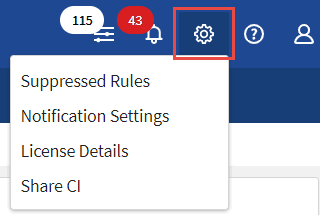
-
選取您要開始顯示的抑制規則。
-
按一下*警示*圖示。
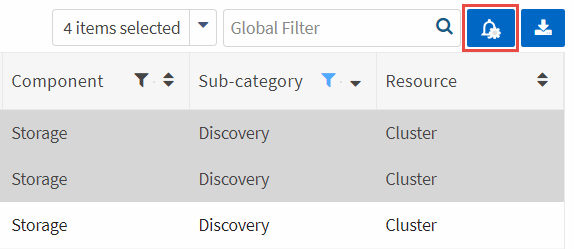
-
選擇*結束抑制*、然後按一下*提交*。
系統會針對選取的規則啟用警示、並在「規則」表格和儀表板中顯示規則。


